技术编辑处理win10系统打开网页提示“网页有错误找不到元素”的
发布日期:2019-09-20 作者:老友系统 来源:http://www.g9yh.com
你是否遇到过win10系统打开网页提示“网页有错误找不到元素”的问题。那么出现win10系统打开网页提示“网页有错误找不到元素”的问题该怎么解决呢?很多对电脑不太熟悉的小伙伴不知道win10系统打开网页提示“网页有错误找不到元素”到底该如何解决?其实只需要1、打开iE浏览器,点击右上方“工具”,然后在下拉菜单栏里点击“internet选项”; 2、进入internet属性对话框,点击上方“高级”选项,选择“删除个人配置”,点击下方的“重置”就可以了。下面小编就给小伙伴们分享一下win10系统打开网页提示“网页有错误找不到元素”具体的解决方法:
原因分析:网页本身的问题(网站问题),用户系统本身的问题;恶意病毒和流氓插件引起。
解决方法一:重置iE浏览器
1、打开iE浏览器,点击右上方“工具”,然后在下拉菜单栏里点击“internet选项”;
2、进入internet属性对话框,点击上方“高级”选项,选择“删除个人配置”,点击下方的“重置”;

解决方法二:更改注册表
1、打开开始菜单, 找到运行选项点击打开,在弹出的运行对话框里输入regedit,点击确定打开注册表;
2、打开注册表定位到“KEY_CLAssEs_RooTTypeLib{EAB22AC0-30C1-11CF-A7EB-0000C05BAE0B}1.1win32”项;
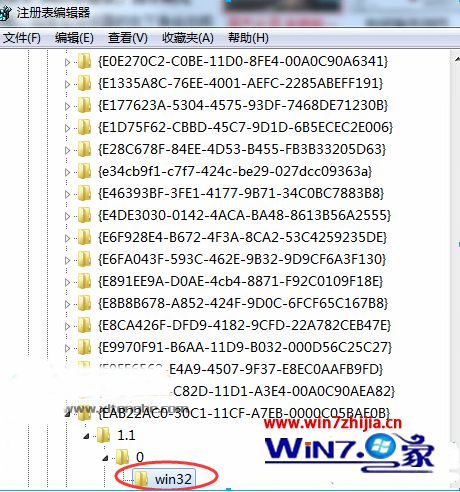
3、然后在右方的默认值修改为“C:windowssystem32ieframe.dll”重启浏览器即可。
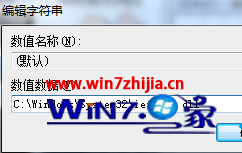
经过上面的方法就可以帮助大家解决win10打开网页提示“网页有错误找不到元素”这个问题了,有需要的用户们可以参照上面的方法来解决吧
热门教程资讯推荐
- 1技术员为你win10系统玩《热血无赖》游戏突然闪退的教程
- 2笔者还原win10系统打不开ps软件的教程
- 3如何还原win10系统进入待机出现蓝屏的方案
- 4技术员修复win10系统磁盘都不见了的步骤
- 5主编研习win10系统开机时出现windows setup的步骤
- 6大神传授win10系统资源管理器不显示菜单栏的步骤
- 7大神详解win10系统安装framework4.5失败的教程
- 8传授win10系统打开Excel提示“配置标识不正确,系统无法开始服务
- 9细说win10系统玩极限巅峰游戏出现闪退的方案
- 10大师处理win10系统无法切换到搜狗输入法的技巧
- 11老司机细说win10系统出现sgtool.exe应用程序错误的方法
- 12技术员操作win10系统桌面图标变成一样的步骤